Kā vienlaikus skatīt vairākas Chrome cilnes

Ja jums patīk vienlaikus izmantot vairākas pārlūka cilnes monitoram ar vairākuzdevumu veikšanu, šie bezmaksas Google Chrome paplašinājumi ievērojami atvieglos jūsu dzīvi.
Ja jums patīk vienlaikus izmantot vairākas pārlūka cilnes monitoram ar vairākuzdevumu veikšanu, šie bezmaksas Google Chrome paplašinājumi ievērojami atvieglos jūsu dzīvi.
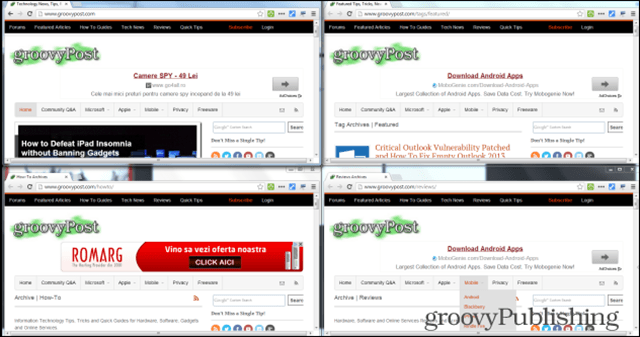
Cilnes izmēru maiņa - Chrome paplašinājuma sadalīts ekrāna izkārtojums
Šis Google Chrome paplašinājums ir viss, kas jums nepieciešamsja jūs vienlaikus izmantojat vairākus logus. Piemēram, ja vienlaicīgi skatāties četru futbola spēļu video straumes, jums tas patiks. Bet, protams, jūsu priekšnieks labprātāk ļautu jums veikt daudzuzdevumu tīmeklī un Google dokumentos.
Instalējiet no cilnes Resize - Split ScreenIzkārtojumu paplašinājums no Chrome interneta veikala. Pēc paplašinājuma instalēšanas pārlūkā atradīsit jaunu pogu. Pārliecinieties, vai ekrānā jau ir atvērtas vajadzīgās cilnes.
Noklikšķiniet uz paplašinājuma pogas, un jums tiks parādītas vairākas iespējamās cilnes izmēru maiņas iespējas. Kā redzat, tā piedāvā jauku dažādību.
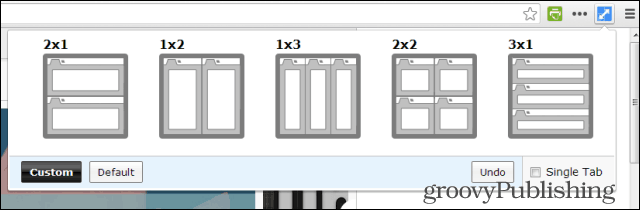
Noklikšķiniet uz izkārtojuma, kuru vēlaties izmantot. Tagad jūs varat redzēt vairākas cilnes vienlaikus, neveicot garlaicīgu procesu, mainot tās manuāli. Ja ir atzīmēta izvēles rūtiņa Atsevišķa cilne, tiks ietekmēta tikai pašreizējā cilne.
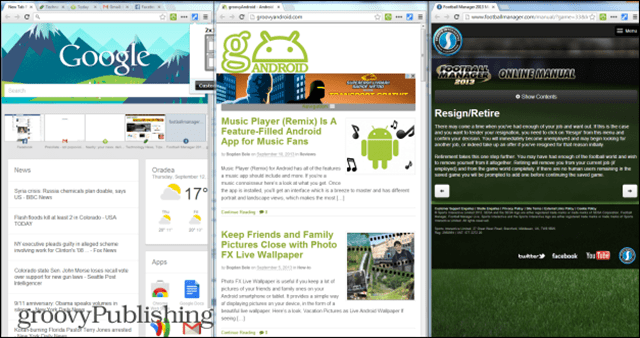
Ja neviens no noklusējuma izmēriem jums nav pietiekami labs, noklikšķiniet uz Pielāgots un ievadiet vajadzīgo rindu un kolonnu skaitu.
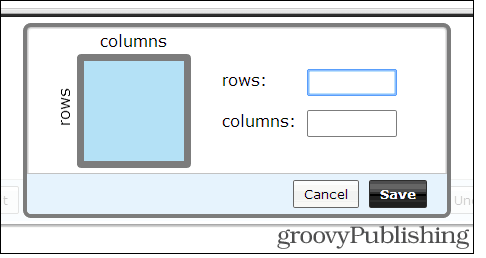
Chrome sadalītā ekrāna paplašinājums
Bet ko darīt, ja nevēlaties kaut ko mainīt, un vēlaties salīdzināt tikai divas vietnes? Tas ir iespējams, izmantojot paplašināto ekrānu.
Kad esat instalējis, noklikšķiniet uz paplašinājuma pogas blakus adreses joslai.
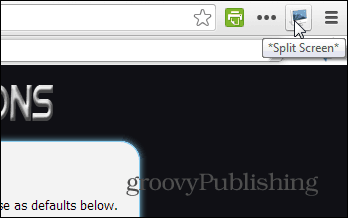
Kad tas būs izdarīts, jūsu cilne tiks sadalīta divās daļās - katrā no abām daļām varat ievadīt atšķirīgu tīmekļa adresi.
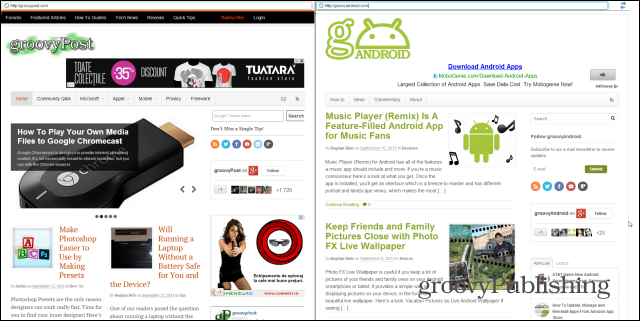
Tam vajadzētu viegli salīdzināt divus rakstus vai vietnes vai gaidīt, kamēr kāds saturs tiek ielādēts, kamēr lasāt ziņas. Šī metode nodrošinās, ka laiks netiek izšķiests.
Paplašinātais ekrāns ietver dažus citusfunkcijas, kas atvieglos jūsu dzīvi. Noklikšķinot uz ikonas Atsvaidzināt ekrāna augšējā kreisajā pusē, ekrāns tiks sadalīts horizontāli, kas var būt noderīgi, tulkojot ziņojumu.
Tiek piedāvāta arī piezīmjdatora funkcija, lai jūs varētu saglabāt rakstīto. Liela daļa ir tā, ka ierakstītais teksts jūs gaidīs nākamreiz, kad sākat paplašinājumu.
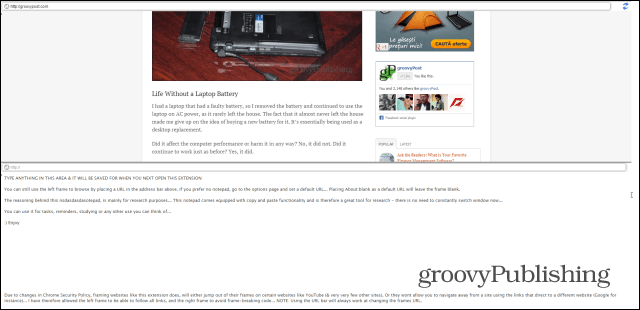










Atstājiet savu komentāru